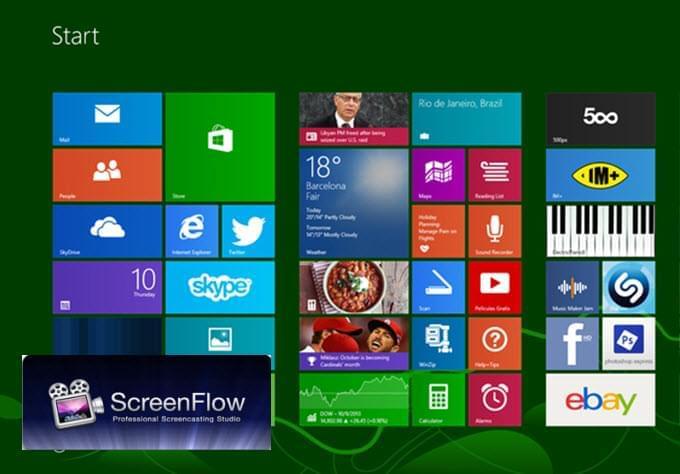
Con il termine di Screencasting si fa riferimento alla registrazione dello schermo del computer. Viene adoperato in grande misura per mostrare come viene svolto un determinato processo, oppure per creare delle presentazioni. Come detto, ScreenFlow è una scelta eccellente per lo screencasting, tuttavia supporta solo i Mac. Se cercate l’alternativa di a ScreenFlow per Windows, l’articolo vi introdurrà le migliori scelte.
Le migliori alternative a ScreenFlow per Windows
1. Registratore Gratuito Online dello Schermo Apowersoft
Come suggerisce il nome dell’applicazione, si tratta di un registratore gratuito online. Presenta un’interfaccia intuitiva che vi permette di eseguire lo screencasting in modo semplice. Presenta molte potenti funzioni e permette di registrare una regione specifica o a schermo intero. Sono fornite le risoluzioni standard di registrazione, per creare video perfetti per YouTube o per i vostri dispositivi. Consente di registrare da diverse fonti audio (Suono di sistema, microfono o entrambi), aggiungere la webcam e scegliere il formato (MP4, AVI, WMV, GIF, ecc.). Inoltre, fornisce uno spazio cloud gratuito per salvare i video (Showmore.com)
Per usare questa alternativa a ScreenFlow, seguite questi semplici passaggi.
1
Aprite il sito di Apowersoft Registratore Gratuito Online dello Schermo. Cliccate sul pulsante “Avvia registrazione”. Vi verrà richiesto di installare un piccolo launcher al primo utilizzo. Scaricatelo e installatelo, è al 100% sicuro.
2
Si aprirà un’area di registrazione con una barra degli strumenti. Potete cliccare sull’icona del microfono per selezionare l’input audio, personalizzare l’area di registrazione o configurare altre impostazioni.
3
Cliccate il pulsante rosso per iniziare a registrare. Durante la registrazione, potete cliccare l’icona penna per aggiungere linee, frecce e testi nel video.
4
Per finire la registrazione cliccate il pulsante pausa e cliccate la spunta verde. Si aprirà l’anteprima del video. Per salvare il video cliccate l’icona in basso a destra e scegliete “Salva come file video”. In alternativa, potete scegliere di caricare direttamente il video su YouTube, Showmore.com, Google Drive o Dropbox
Questa alternativa a ScreenFlow presenta anche una versione desktop più potente. Presenta infatti più modalità di registrazione e consente di fare screenshot. Supporta la registrazione immagine in immagine utilizzando la webcam. Un altro vantaggio è che presenta un programmatore di attività che consente di registrare anche se non siete di fronte al computer. Per provarlo immediatamente, cliccate il pulsante di seguito e installatelo.
2. Camtasia
Camtasia è un’applicazione professionale di registrazione dello schermo, sviluppata da TechSmith. Consente di registrare qualsiasi attività dello schermo e la webcam. Consente di registrare il suono di sistema di microfono e di modificarli come tracce audio separatamente. Dopo la modifica potete esportare il video sul disco locale in formati come MP4, WMV, MOV, AVI e molti altri. Rappresenta una valida alternativa a ScreenFlow, ma ha un costo di 299€ per il singolo utilizzo e di 149.5€ per ogni aggiornamento.
3. CamStudio
CamStudio è un registratore dello schermo gratuito per Windows. Consente di registrare qualsiasi regione dello schermo e l’audio simultaneamente. Prima della registrazione, potete personalizzare la qualità della registrazione a seconda delle vostre esigenze. Il video registrato verrà salvato in formato AVI, ma potete usare il convertitore integrato per convertire i video AVI in SWF.
ScreenFlow è un’applicazione compatibile solamente con Mac. Se volete scaricare ScreenFlow per Windows, potete utilizzare le alternative proposte in precedenza. Raccomandiamo l’utilizzo di Apowersoft Registratore Gratuito Online dello Schermo in quanto presenta un’interfaccia semplice che permette anche ai principianti di registrare video di qualità facilmente. Se volete provare la versione desktop, invece, cliccate sul pulsante di seguito

Lascia un commento